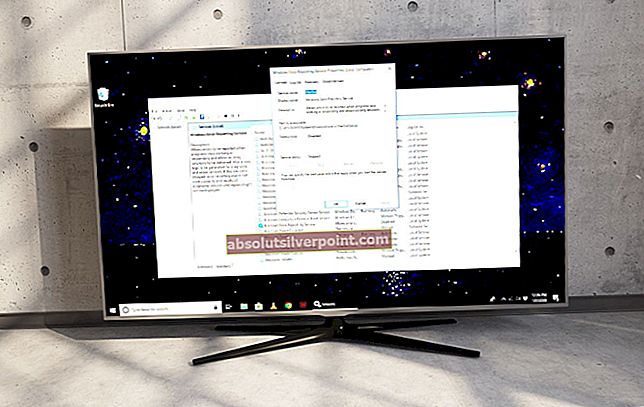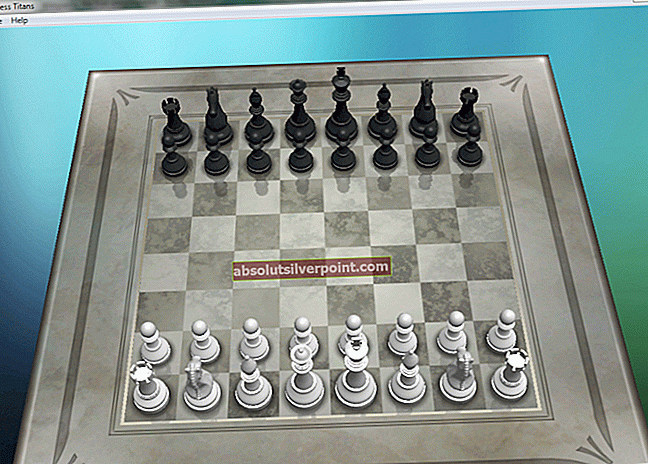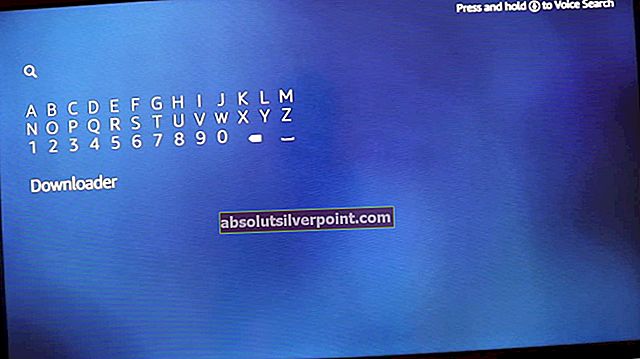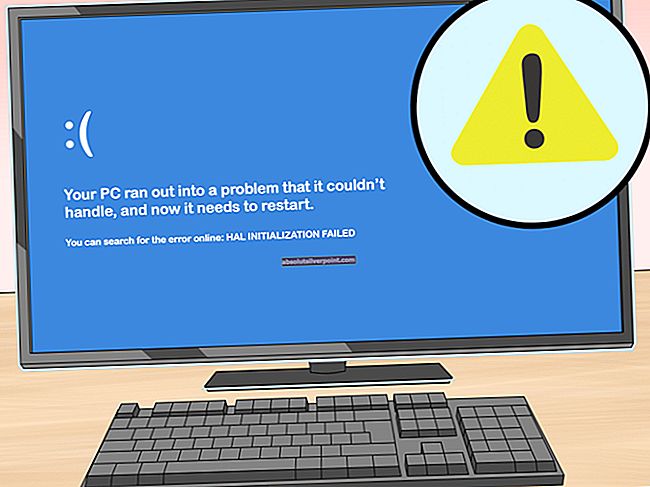Crunchyroll je americký distributor a vydavatel, který se zaměřuje na streamování anime a manga. Crunchyroll je jako Netflix, ale místo toho, aby streamoval skutečné představení, streamuje drama a anime. Tuto platformu každý den používají tisíce uživatelů, ale i přes aktivní vývoj a údržbu stále existují případy, kdy platforma nefunguje.

Mohou nastat případy, kdy se video vůbec nenačte a zobrazí a Černá místo toho. V některých případech se při pokusu o streamování videa zobrazí chybová zpráva. Většina uživatelů používá k blokování systému blokovače reklam a VPN, aby mohli sledovat i geograficky uzamčené pořady. V tomto řešení projdeme všechny příčiny, proč k těmto typům situací dochází a jak je řešit.
Co způsobuje, že Crunchyroll nefunguje?
Stejně jako Netflix není Crunchyroll také bez problémů. Problémy se mohou pohybovat od problémů na serveru po špatné místní nastavení v počítači. Zde jsou některé z příčin, proč k tomuto problému dochází:
- Servery dole: Pokud trvale dochází k problému s přehráváním videí, může to znamenat, že na straně serveru existuje nějaký problém. V takovém případě nemůžete dělat nic jiného, než počkat na vydání.
- Blokátory reklam: Většina uživatelů využívá blokátory reklam, aby se při sledování pořadů vyhnuli reklamě Crunchyrollu. Tyto konflikty s webem, a proto mohou způsobit bizarní problémy.
- VPN aplikace: Stejně jako blokátory reklam mohou být aplikace VPN nebo Antivirus také v rozporu s provozem Crunchyrollu. Můžeme je zkusit deaktivovat a zjistit, zda věci fungují.
Než začneme s řešeními, ujistěte se, že máte přihlašovací údaje ke svému účtu, protože se může zobrazit výzva k opětovnému přihlášení.
Řešení 1: Kontrola připojení k internetu a stavu serveru
Než začneme zasahovat do nastavení systému, stojí za to vyzkoušet připojení k internetu a také zajistit, aby servery Crunchyrol fungovaly podle očekávání. Viděli jsme několik případů, kdy se uživatelé, kteří používali veřejný internet, nemohli připojit k webu Crunchyrollu. Tyto sítě mají brány firewall a další omezení; můžete se pokusit připojit k jinému připojení k internetu a zjistit, zda to funguje.

Pokud máte stabilní soukromé připojení k internetu a web stále nefunguje, je pravděpodobné, že na straně serveru bude nějaký problém. Zde můžete přejít na několik uživatelských fór nebo na webovou stránku detektoru dolů třetí strany a ujistit se, že je služba funkční. Jakmile jste si naprosto jisti, že s vaším počítačem existuje nějaký problém, teprve poté pokračujte v řešeních.
Řešení 2: Zakázání blokátorů reklam
Uživatelé mají tendenci používat blokátory reklam s Crunchyrolem, protože díky nim získají „prémiový“ pocit, který je bez reklam. Crunchyroll je dobře známý pro spravedlivý podíl reklam při přehrávání videí, která mají tendenci se objevovat. Blokovač reklam, který používáte, může být velmi často aktualizován, aby se předešlo problémům, ale stále existují případy, kdy se střetnou s platformou a způsobí, že video nebude možné přehrát. Tyto blokátory reklam se obvykle nacházejí v rozšířeních prohlížeče.

Chcete-li zkontrolovat rozšíření prohlížeče v prohlížeči Chrome, zadejte „chrome: // rozšíření”V adresním řádku a stiskněte klávesu Enter. Jakékoli rozšíření můžete deaktivovat pomocí zrušte zaškrtnutí možnosti „povolit“. Toto rozšíření automaticky zakáže provádět jakékoli změny ve vašem uživatelském rozhraní. Restartujte prohlížeč a zkontrolujte, zda je možné streamovat videa.
Poznámka: Zkuste deaktivovat každý rozšíření (včetně všech doplňků pro videopřehrávače). To může pomoci vyřešit problém, pokud problém způsobuje nějaká konkrétní aplikace.
Řešení 3: Zakázání antivirového / firewallového softwaru
Přestože je antivirový software určen k zajištění vaší bezpečnosti, může někdy zaměnit nějaký „dobrý“ web a označit jej jako nebezpečný. Tento jev se nazývá falešně pozitivní. Toto je velmi běžný scénář, když se pokoušíte přehrávat videa z webů třetích stran, jako je Crunchyroll.

Proto byste měli zkusit deaktivace antivirového softwaru. Můžete se podívat na náš článek Jak vypnout antivirový program. Po deaktivaci antiviru restartujte počítač a zkuste streamovat znovu. Pokud deaktivace antiviru nefunguje, můžete to zkusit odinstalovat a uvidíme, jestli to pro tebe bude trik.
Řešení 4: Vymazání údajů o procházení
Crunchyroll, stejně jako všechny ostatní aplikace, využívá data prohlížeče a mezipaměť k načítání uživatelských předvoleb a sledování vaší historie. Setkali jsme se však s mnoha případy, kdy došlo k poškození dat procházení a web se nemohl správně načíst, protože načítal poškozená data. Zde v tomto řešení vymažeme vaše údaje o procházení a uvidíme, jestli to problém vyřeší.
Poznámka: Po provedení tohoto řešení vymažete všechna data procházení, mezipaměť, hesla atd. Než budete s tímto řešením pokračovat, ujistěte se, že máte všechny tyto zálohy.
Uvedli jsme způsob, jak vymazat údaje o procházení v Google Chrome. Jiné prohlížeče mohou mít mírně odlišné způsoby vymazání dat.
- Zadejte „chrome: // nastavení”V adresním řádku prohlížeče Google Chrome a stiskněte klávesu Enter. Tím se otevře nastavení prohlížeče.
- Přejděte do dolní části stránky a klikněte na „Pokročilý”.

- Jakmile se dostanete do rozšířené nabídky, přejděte dolů a vyberte Smazat údaje o prohlížení.
- Ujistěte se, že jsou v novém vyskakovacím okně povoleny všechny kontroly a že je časový rozsah nastaven na Pořád. Klepněte na Vyčistit data smažete všechna data svého prohlížeče.
- Nyní počítač úplně vypněte a zkuste streamovat videa z Crunchyrollu.
Řešení 5: Kontaktování podpory
Pokud všechny výše uvedené metody nefungují, pravděpodobně to znamená, že došlo buď k nějakému problému s podrobnostmi vašeho účtu v cloudu, nebo k problému s back-endem Crunchyrollu. Pokud za službu platíte a během streamování se vám stávají problémy, měli byste se obrátit na oficiální podporu Crunchyrollu.

Můžete vyplnit formulář popisující popis problému, kterému čelíte. Po chvíli bude váš lístek opraven a snad budou všechny nesrovnalosti okamžitě vyřešeny. Šťastné streamování!